Revit下载与安装教程(官方+免费试用)
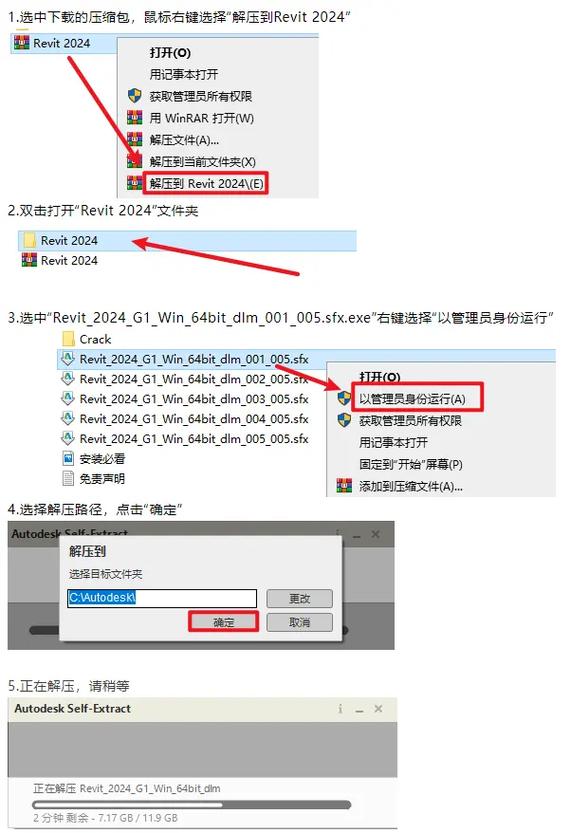
Autodesk Revit 是一款广泛应用于建筑信息模型(BIM:Building Information Modeling)的专业软件,集建筑设计、结构工程、机电配合及施工文档于一体。对于想要学习或评估 Revit 功能的个人或团队,Autodesk 提供官方的免费试用版。本文将从准备工作、下载、安装、激活试用、常见问题排查、性能优化、卸载与许可说明等方面,详细介绍在 Windows 系统上获取并安装官方 Revit 免费试用的完整流程与注意事项,帮助你顺利上手并规避常见的坑。
一、安装前的准备与系统要求(重要!)
1. 操作系统与兼容性
- Revit 仅支持 Windows 系统(目前没有官方的完整 macOS 版本)。请使用受支持的 Windows 10 / Windows 11 的 64 位版本(具体受支持的最低系统版本随 Revit 版本不同而变化,安装前请以 Autodesk 官方系统要求为准)。
- 注意企业网络或受控环境中可能有组策略、代理、受限制的管理员权限,必要时联系 IT 管理员协助。
2. 最低与推荐硬件(示例,需以官方页面为准)
- CPU:64 位多核处理器(推荐:4+ 核/高主频)。
- 内存:最低 8GB,推荐 16GB 或以上;大型项目建议 32GB。
- 显卡:支持 DirectX 11 或更高的独立显卡(NVIDIA/AMD 专业卡或较新的游戏卡均可);集成显卡对复杂视图性能有限。
- 磁盘:推荐 SSD,安装与项目文件需预留 30GB 以上可用空间;大型族库与模板可能占用更多。
- 分辨率:推荐 1920x1080 或更高。
3. 软件依赖与账户准备
- Windows Update 建议保持最新,确保 .NET Framework、Visual C++ 再分发组件等能正常安装。
- 一个 Autodesk 帐户(Autodesk ID)用于登录与激活试用;如果没有,请提前注册并验证邮箱。
- 如果计划使用教育版,请使用教育邮箱在 Autodesk 教育社区申请(教育许可与试用不同,教育许可通常有效期更长且免费给学生/教师)。
4. 网络环境
- 官方试用需要在线验证与激活,请确保网络可访问 autodesk.com 及相关服务,若处于代理或防火墙后面,需开放相应域名/端口或临时禁用阻拦。
二、下载 Revit 官方免费试用的步骤(概览)
1. 访问官方试用页面
- 打开浏览器,访问 Autodesk 官方产品页面(例如:https://www.autodesk.com/products/revit/free-trial 或通过 autodesk.com 搜索 Revit)。
- 官方页面会列出最新版本的试用选项,通常提供 30 天的免费试用期(以页面说明为准)。
2. 选择版本、语言与下载类型
- 在试用页面选择你想要的 Revit 版本(例如 2025、2024 等)、操作系统(通常为 Windows 64 位)、产品语言。
- 下载方式通常有几种:Install Now(在线安装器/流式安装)、Download Now(下载完整安装包)、Browser Download(直接通过浏览器下载多个压缩文件)等。建议选择 Download Now(即下载完整的离线安装包)以便后续多机安装或在网络不稳定时使用。
3. 登录并提交基本信息
- 系统会提示你使用 Autodesk ID 登录。登录后确认你的姓名、所在公司/学校等信息,然后开始下载。
三、详细的下载与离线安装包获取方法
1. Download Now(推荐)
- 选择 Download Now 后,系统会准备完整安装包并通过浏览器或 Autodesk Download Manager 下载一个压缩包或自解压安装程序。该方法能够获取完整离线安装文件,适合未来在没有网络或在多台电脑上离线安装。
2. Install Now(快速安装)
- Install Now 是流式安装方式,下载一个小型启动器并在线安装各个组件,下载速度依赖网络且安装过程需保持联网。适用于网络稳定、仅在当前机器安装的情况。
3. Browser Download(手动)
- 有时官方会将安装包拆分为多个压缩文件供浏览器直接下载,下载完毕后解压合并再运行安装程序。
4. 内容库(Revit Content Libraries)
- Revit 的族与模板内容常作为单独的“内容库”下载安装。建议同时下载与所选 Revit 版本匹配的内容库,以便首次启动时能直接使用标准族与模板。
四、运行安装程序的具体步骤(典型流程)
1. 解压并以管理员权限运行安装程序
- 下载完成后,右键“以管理员身份运行”安装程序(例如 Revit_202X_x64.exe)。管理员权限可避免安装过程因权限问题失败。
2. 接受许可协议并选择安装路径
- 阅读并接受 EULA(最终用户许可协议),选择默认安装路径或自定义路径(注意:不要安装到非系统盘的非标准路径以免权限问题)。
3. 自定义安装组件
- Revit 安装器通常允许选择是否安装语言包、模板、内容库、Autodesk Desktop App 等附加组件。建议同时安装内容库与 Autodesk Desktop App(后者便于更新与补丁管理)。
4. 自动安装依赖项
- 如果系统中缺少 .NET 或 Visual C++ Redistributable,安装器会自动安装这些前置组件。若自动安装失败,请手动下载安装相应的 Microsoft 组件(可通过 Windows Update 或微软官网下载)。
5. 等待安装完成并重启(如有提示)
- 安装时间依机器性能与组件选择而定,安装完成后若提示重启请重启系统以确保驱动与服务正常加载。
五、激活免费试用与登录
1. 首次启动时登录 Autodesk 帐户
- 启动 Revit,程序会提示登录 Autodesk 帐户以激活试用。输入你的 Autodesk ID(邮箱)和密码,系统将验证并激活试用许可(通常为 30 天,具体以提示为准)。
2. 无网络环境下的注意
- 官方试用通常需要联网激活,离线激活较为复杂且不在一般试用流程内。如需离线使用或在严格的企业网络下,请联系 Autodesk 支持或 IT 管理员。
3. 教育许可与企业许可
- 如果你是学生或教师,可以申请 Autodesk 教育版许可并登录获得长期教育许可;企业用户通常通过账户管理或许可服务器(Autodesk Network License)获得授权,流程不同于个人试用。
六、首次运行与配置建议
1. 加载模板与族库
- 首次打开 Revit 建议先配置项目模板、单位(公制/英制)、族库路径等。若安装了内容库,默认模板与族应能直接使用;若未安装,请手动下载并在“选项”里设置族库路径。
2. 显示与硬件加速
- 在“选项 -> 界面”中检查硬件加速设置,若显卡性能良好建议启用;若出现显示异常或崩溃,可在首选项里关闭“Use Hardware Acceleration”或更新/回滚显卡驱动。
3. 备份设置与协作
- 配置“自动保存”、“本地备份”路径和频率;若未来使用 Revit Server 或 BIM 360 / Autodesk Docs 协作,建议提前熟悉云文档的登录与同步流程。
七、常见安装与运行问题及解决方法
1. 安装中断或失败
- 检查磁盘空间、管理员权限、杀毒软件阻拦。尝试关闭杀软、退出不必要程序并重新安装。必要时查看安装日志(Revit 安装器会生成日志文件以便诊断)。
2. 依赖项安装失败(.NET / Visual C++)
- 手动通过 Microsoft 官方网站下载并安装缺失的依赖组件;确保 Windows Update 完整性。若某个组件安装失败,隔离错误日志并根据错误码搜索官方支持文档。
3. 登录或激活错误
- 检查网络、系统时间、代理设置和防火墙;尝试在浏览器登录 Autodesk 帐户以验证账户状态。若公司网络使用代理或 SSO 单点登录,咨询 IT 以允许 Autodesk 的授权域名通过。
4. 内容库/模板缺失
- 内容库有时单独提供,请返回 Autodesk 产品下载页面选择相应的“Content Libraries”下载并安装,或手动将族(.rfa)与模板(.rte/.rvt)复制到本地族库。
5. 性能低或视图卡顿
- 更新显卡驱动程序(NVIDIA/AMD 都有专业驱动),启用或禁用硬件加速测试差异。关闭不必要的可见元素(如阴影、反走样、细节级别)以提升实时视图性能。增加内存或改用 SSD 对大型项目改善明显。
八、卸载、修复与升级
1. 卸载或修复
- 如果需要卸载 Revit,可通过“控制面板 -> 程序和功能”或 Windows 设置进行卸载。Autodesk 常提供“Uninstall Tool”用于批量卸载相关组件。若软件异常,先尝试“修复”选项再考虑彻底卸载重装。
2. 升级到新版本
- Autodesk 每年或定期发布新版本。新版本安装通常不会自动覆盖旧版,建议在升级前备份重要项目与族库,并确认插件与第三方工具的兼容性。
九、其他重要提示与最佳实践
1. 保存与备份
- 养成频繁保存与启用本地备份的习惯。使用“Save As”创建关键里程碑备份,并定期导出关键视图或 IFC 作为冗余备份。
2. 插件与第三方工具
- 许多有用的插件(如 Dynamo、族管理工具、参数化脚本)能显著提高效率,但安装前需确认兼容的 Revit 版本与来源可信度。
3. 学习资源
- 官方文档(Revit Help)、Autodesk University、YouTube 教学、国内外 BIM 社区与论坛都提供大量入门与进阶资料。结合官方示例项目练习更能快速掌握工作流程。
4. 法律与许可
- 官方试用仅用于评估与学习,试用期结束后应购买订阅或获取教育/企业许可。切勿使用非法激活或破解软件,以免承担法律与安全风险。
十、遇到无法解决的问题时的支持渠道
- Autodesk Knowledge Network(官方知识库)与支持中心;
- Autodesk Community(论坛)与地区用户群;
- 如果是许可或安装错误,使用 Autodesk 提供的技术支持提交工单并附上安装日志、错误截图、系统信息等;企业用户可通过经销商获得更直接的支持。
结语
通过官方渠道下载并安装 Revit 试用版是评估该软件是否适合你或你团队的最安全方式。正式安装前做足准备:检查系统与硬件、注册并验证 Autodesk 帐户、选择合适的下载方式并同时获取内容库。安装过程中注意以管理员权限运行、确保依赖项安装成功并在首次启动时正确登录。若遇到问题,先参考官方文档和日志进行排查,再向 Autodesk 支持或社区寻求帮助。掌握以上步骤与注意事项,能够显著提升首次安装与试用的成功率并尽快进入 BIM 工作流的学习与实践。
附录(便捷链接与关键词)
- 官方试用页面(示例):https://www.autodesk.com/products/revit/free-trial
- Autodesk Account 登录:accounts.autodesk.com
- Revit 内容库:在产品下载页面选择 “Content Libraries”

- 建议搜索关键词:Revit 系统要求、Revit Content Libraries、Autodesk ID、Revit 安装日志、Revit 硬件加速。
BIM技术是未来的趋势,学习、了解掌握更多BIM前言技术是大势所趋,欢迎更多BIMer加入BIM中文网大家庭(http://www.wanbim.com),一起共同探讨学习BIM技术,了解BIM应用!
相关培训